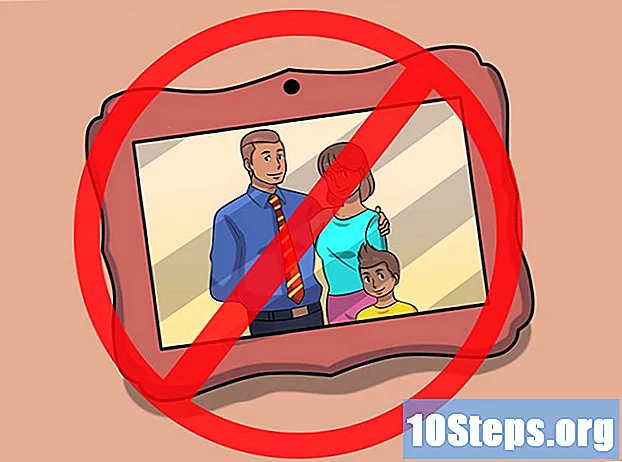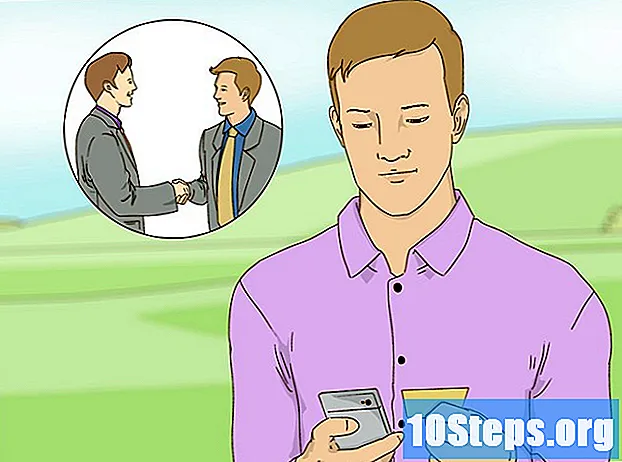Content
Altres seccionsSi us apassiona el joc per ordinador, és probable que vulgueu que els vostres jocs tinguin el millor aspecte i rendiment. Una de les claus d’un potent ordinador de joc és la targeta gràfica i, amb les targetes NVIDIA, podeu enllaçar dues o més de la mateixa targeta per augmentar massivament el vostre rendiment. Seguiu aquesta guia per obtenir informació sobre com fer-ho.
Passos
Part 1 de 3: Instal·lació de les targetes
Assegureu-vos que el vostre sistema operatiu admet SLI. El SLI de dues targetes és compatible amb Windows Vista, 7, 8, 10 i Linux. El SLI de tres i quatre targetes és compatible amb Windows Vista, 7, 8 i 10, però no amb Linux.

Comproveu els components existents. SLI requereix una placa base amb diverses ranures PCI-Express (PCI-E), així com una font d'alimentació amb suficients connectors per a diverses targetes gràfiques. Voleu una font d'alimentació que produeixi com a mínim 650 watts.- Algunes targetes permeten executar fins a quatre targetes simultànies a SLI. La majoria de cartes estan fetes per a configuracions de dues cartes.
- Més cartes significa més energia.

Obteniu targetes compatibles amb SLI. Gairebé totes les targetes NVidia recents poden instal·lar-se en una configuració SLI. Necessitareu almenys dues targetes del mateix model i memòria per instal·lar-vos com SLI.- Nvidia ha de fabricar les targetes, però no necessàriament el mateix fabricant (per exemple, Gigabyte o MSI) i tenir el mateix model i quantitat de memòria.
- No cal que les cartes tinguin la mateixa velocitat de rellotge, tot i que és possible que vegeu una disminució del rendiment si les velocitats no són les mateixes.

Instal·leu les targetes gràfiques. Instal·leu les dues targetes a les ranures PCI-E de la placa base. Les targetes gràfiques s’insereixen a les ranures de manera normal. Tingueu cura de no trencar cap fitxa ni inserir les cartes en angles imparells. Un cop inserides les cartes, fixeu-les a la caixa amb cargols.
Instal·leu el pont SLI. Totes les plaques compatibles amb SLI haurien de venir empaquetades amb un pont SLI. Aquest connector s’uneix a la part superior de les targetes i les connecta entre elles. Això permet que les cartes puguin parlar directament entre elles.
- El pont no és necessari perquè l'SLI estigui habilitat. Si no hi ha cap pont present, la connexió SLI es farà a través de les ranures PCI de la placa base. Això comportarà un rendiment reduït.
Part 2 de 3: Configuració de SLI
Enceneu l'ordinador. Un cop tingueu instal·lades les targetes gràfiques, tanqueu la funda i reinicieu l'ordinador. No hauríeu de fer cap canvi de configuració fins després de carregar Windows o Linux.
Instal·leu els controladors. El vostre sistema operatiu hauria de detectar automàticament les vostres targetes gràfiques i intentar instal·lar-hi controladors. Aquest procés pot trigar més que una sola instal·lació de targeta gràfica, ja que cal instal·lar els controladors per a cada targeta per separat.
- Si la instal·lació no s’inicia automàticament, descarregueu els controladors més recents del lloc web de NVidia i executeu el fitxer d’instal·lació un cop finalitzada la descàrrega.
Activa el SLI. Un cop hàgiu acabat d’instal·lar els controladors, feu clic amb el botó dret a l’escriptori i seleccioneu Tauler de control de NVidia. S'obrirà una finestra nova que us permetrà modificar la configuració del gràfic. Cerqueu l'opció de menú anomenada "Configura SLI, Surround, Physx".
- Seleccioneu "Maximitzar el rendiment en 3D" i feu clic a Aplica.
- La pantalla parpellejarà diverses vegades quan la configuració SLI estigui activada. Se us demanarà si voleu mantenir aquesta configuració.
- Si l'opció no hi és, és probable que el vostre sistema no reconegui una o més de les vostres cartes. Obriu el Gestor de dispositius al tauler de control i comproveu que totes les vostres unitats siguin visibles a la secció Adaptadors de pantalla. Si les vostres targetes no apareixen, comproveu que estiguin connectades correctament i que els controladors estiguin instal·lats per a totes.
Activeu SLI. Feu clic a l'enllaç Gestiona la configuració 3D al menú de l'esquerra. A Configuració global, desplaceu-vos cap avall fins que trobeu l'entrada "Mode de rendiment SLI". Canvieu la configuració de "GPU única" a "Representació de fotogrames alternativa 2". Això activarà el mode SLI per a tots els vostres programes.
- Podeu fer ajustos a jocs individuals fent clic a la pestanya Configuració del programa i seleccionant "Mode de rendiment SLI".
Part 3 de 3: Proves de rendiment
Activa els fotogrames per segon. Això variarà en funció del joc que estigueu executant, de manera que haureu de buscar les instruccions específiques del joc que vulgueu provar. Els fotogrames per segon són una prova de referència per a la potència de càlcul i poden demostrar que teniu tot el rendiment. La majoria dels aficionats als jocs disparen durant 60 fotogrames per segon amb una configuració elevada.
Activeu l'indicador visual SLI. Al tauler de control de NVidia, obriu el menú "Configuració 3D". Activeu l'opció "Mostra els indicadors visuals SLI". Això crearà una barra al costat esquerre de la pantalla.
- Executa el teu joc. Un cop tingueu un joc en curs, veureu que la barra canvia. Una barra més alta significa que l’escala SLI està augmentant, cosa que significa que les vostres targetes SLI funcionen bé i milloren les vostres imatges. Si la barra no és molt alta, la configuració SLI no afecta tant la pantalla.
Preguntes i respostes de la comunitat
Tinc una GTX 760 VGA. Necessito la mateixa targeta VGA de configuració per a la configuració SLI o puc fer servir una targeta VGA diferent?
Les targetes gràfiques de la configuració SLI han de ser les mateixes perquè aquesta actualització de rendiment funcioni correctament.